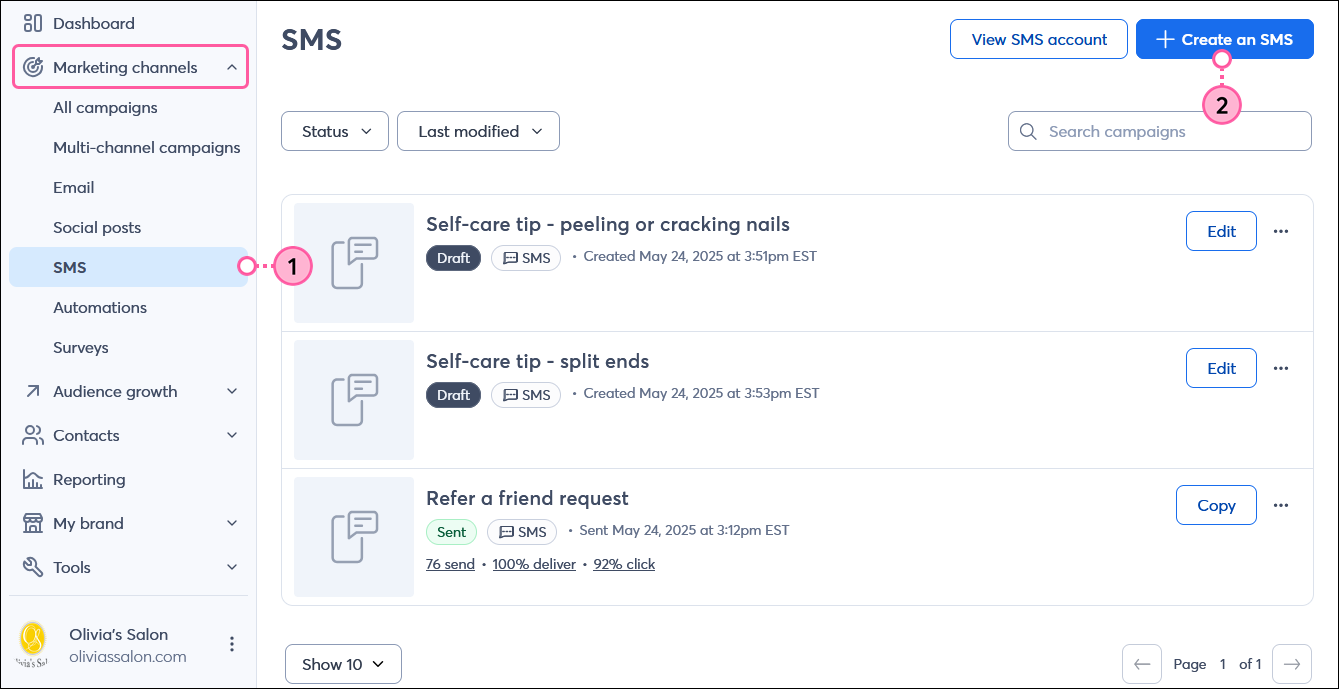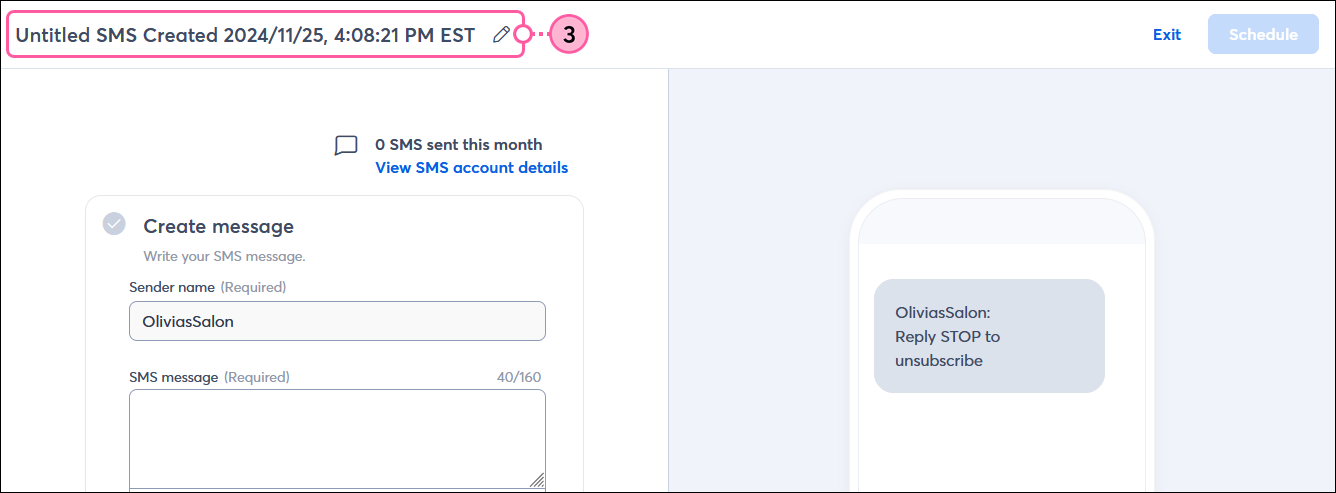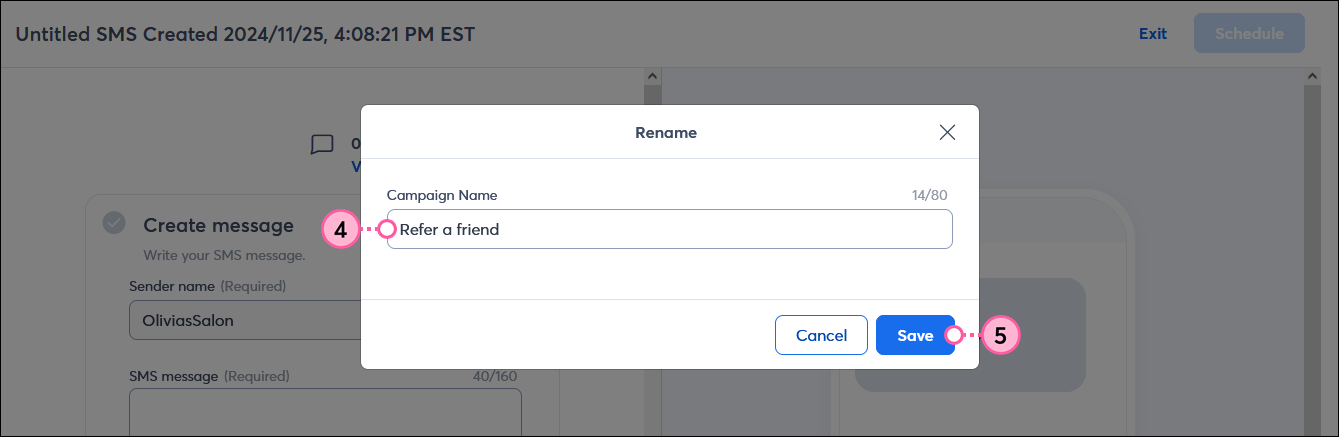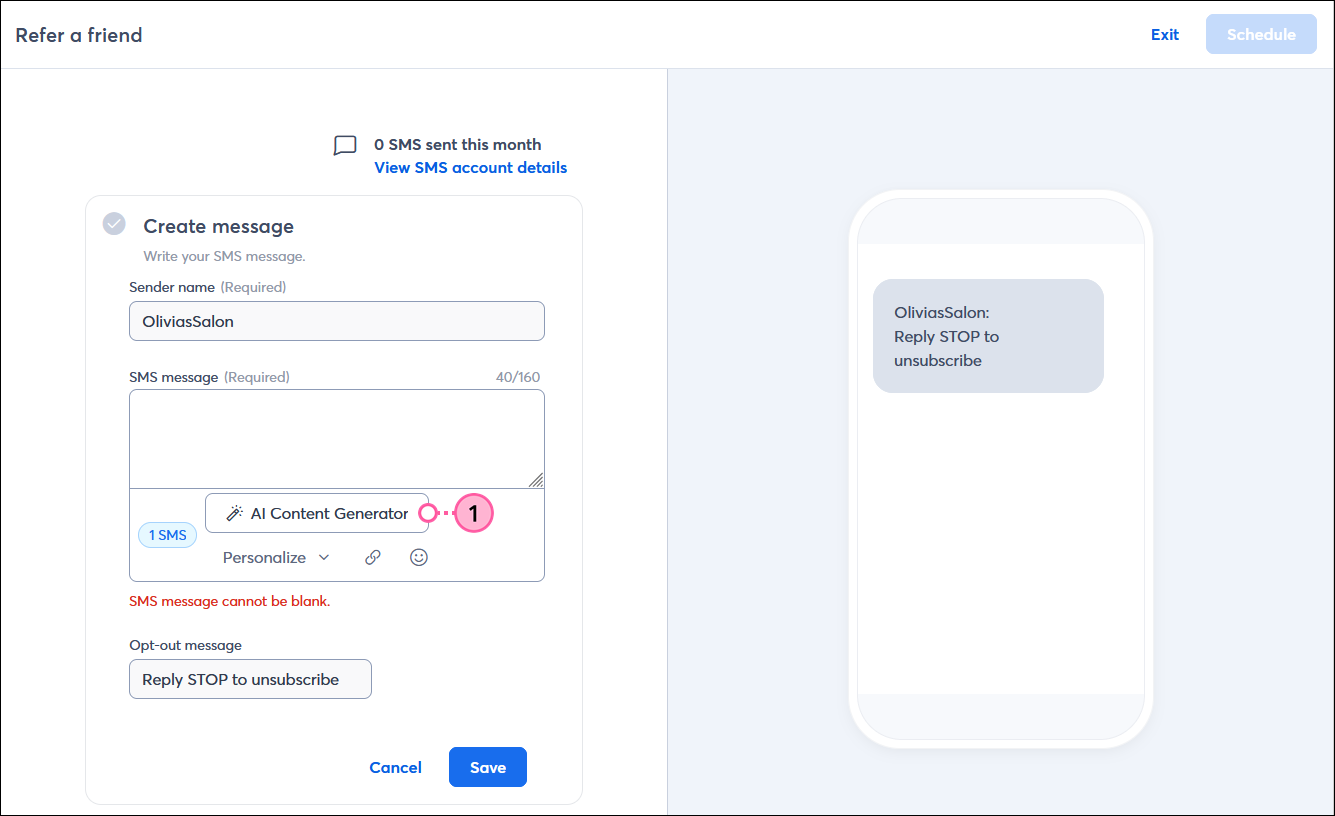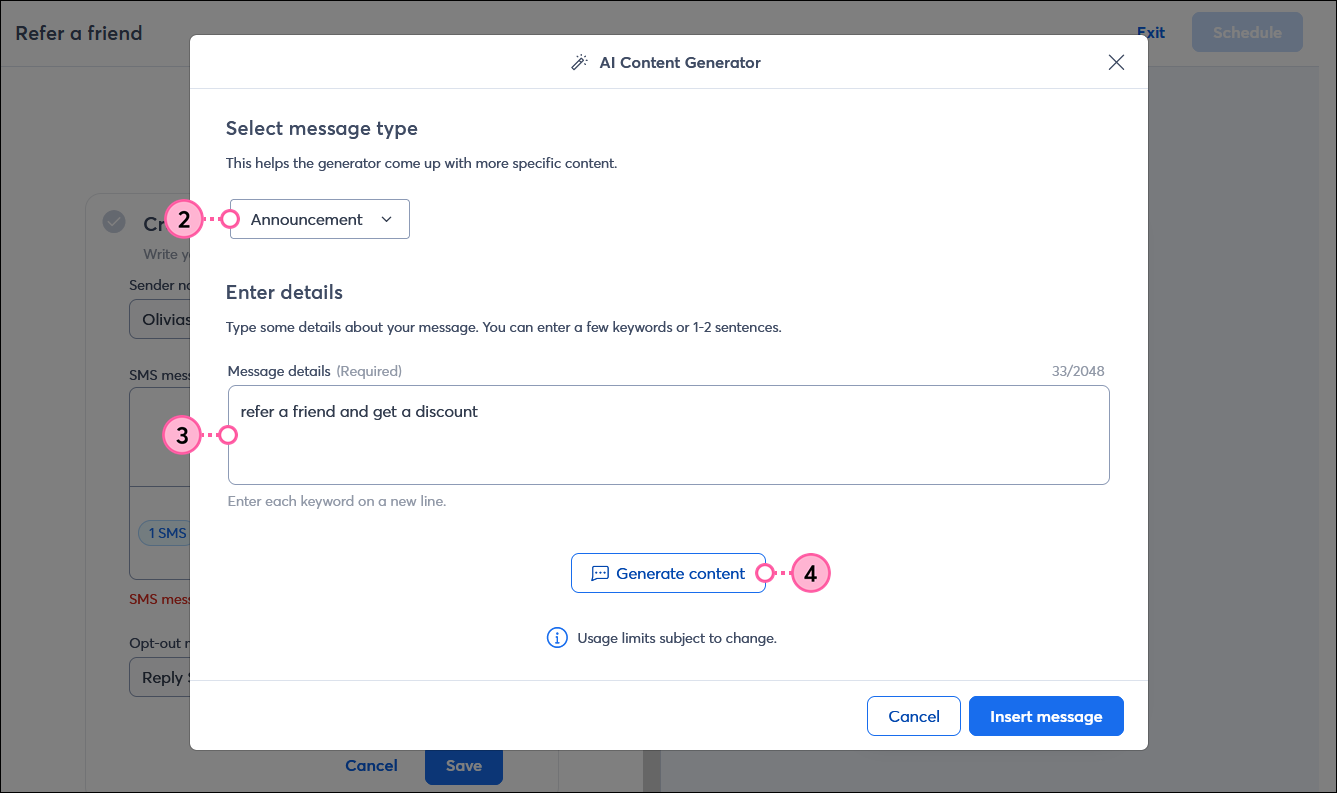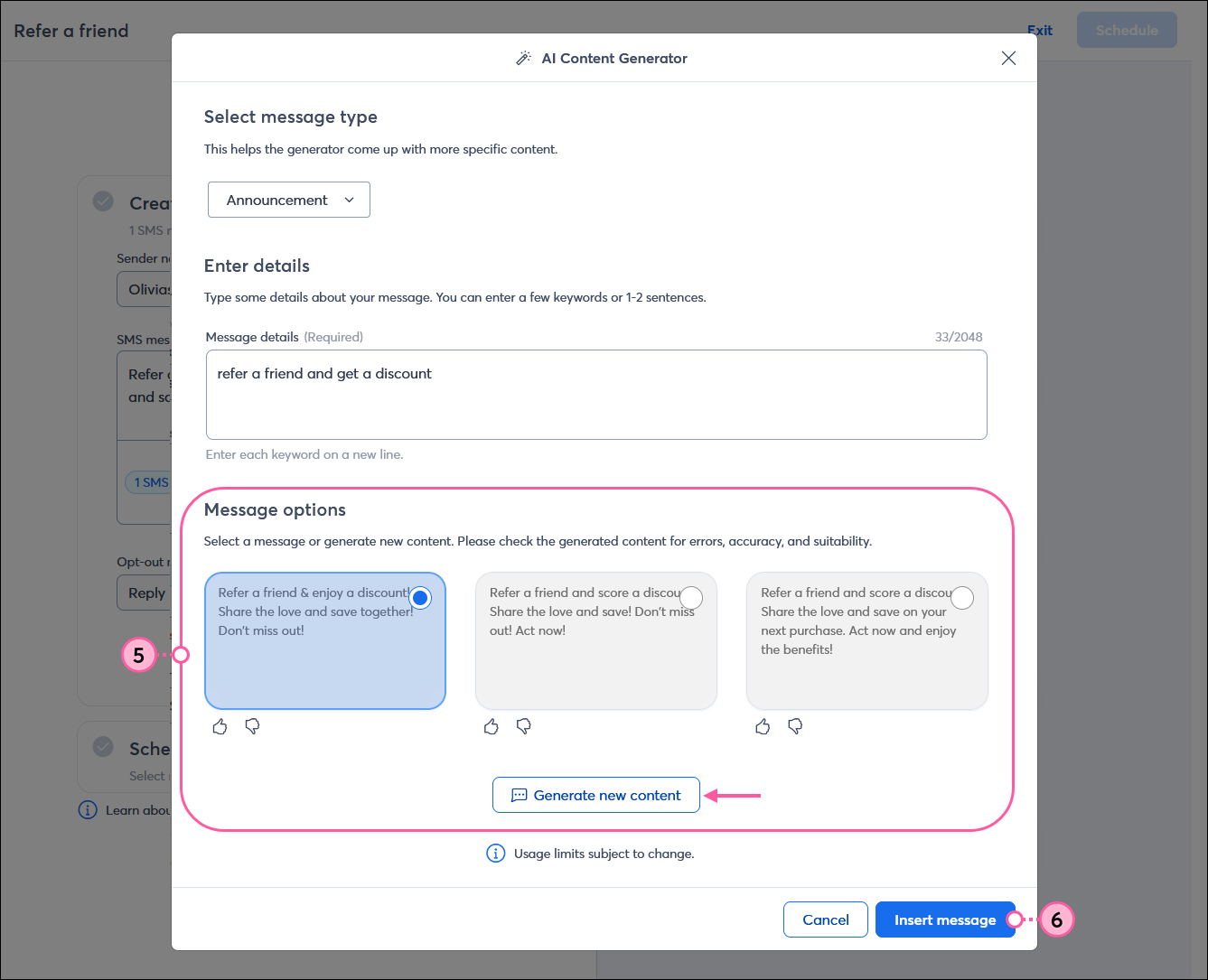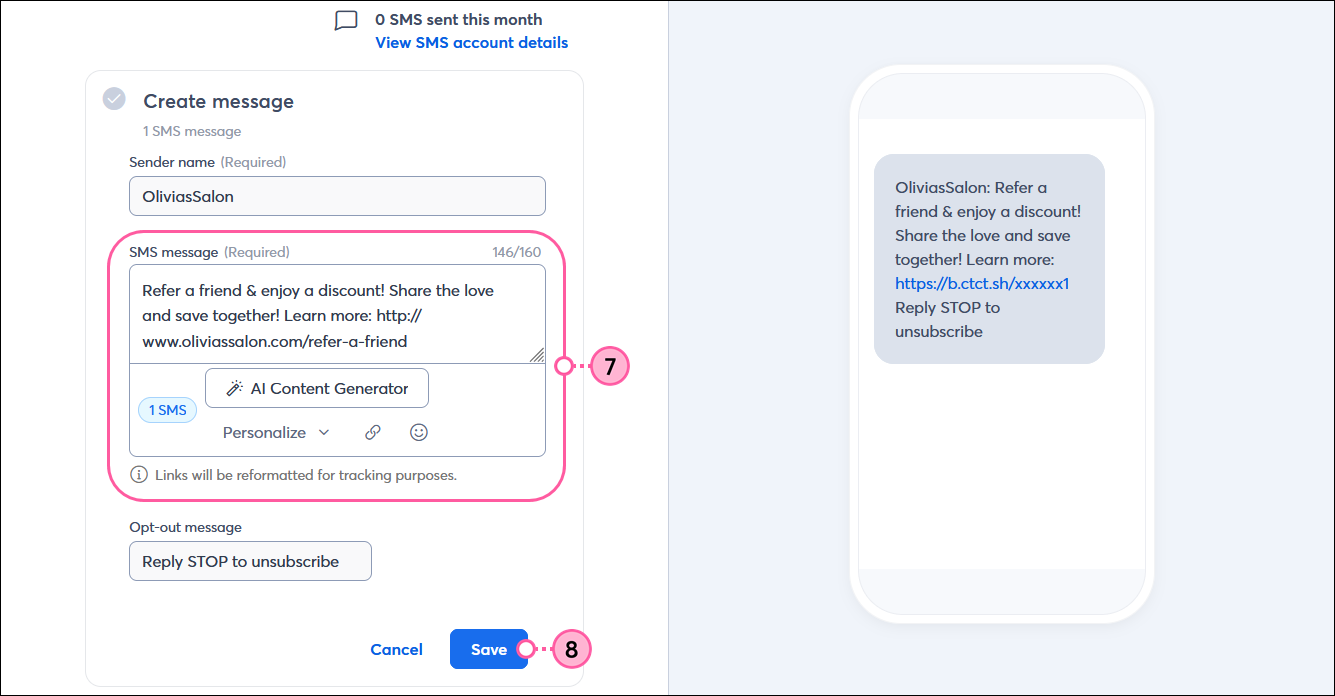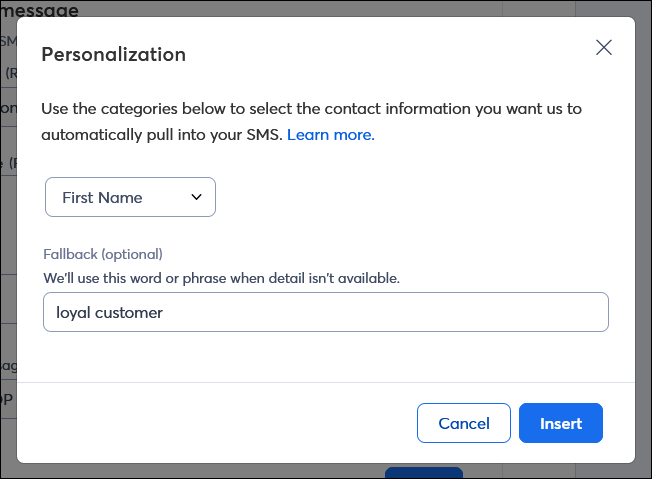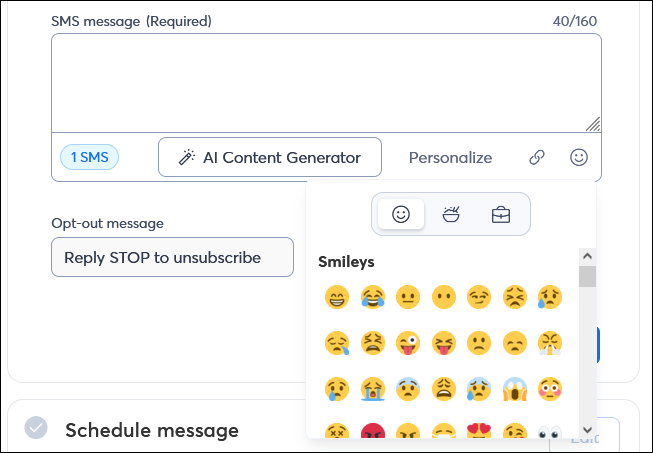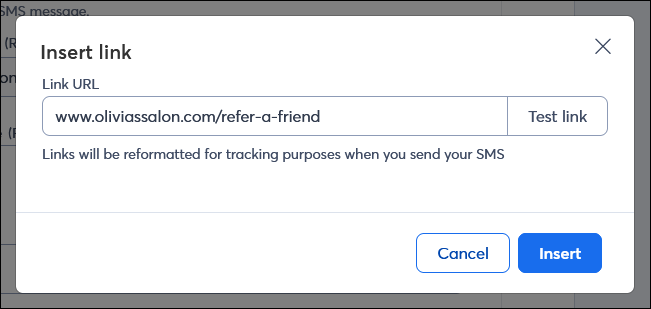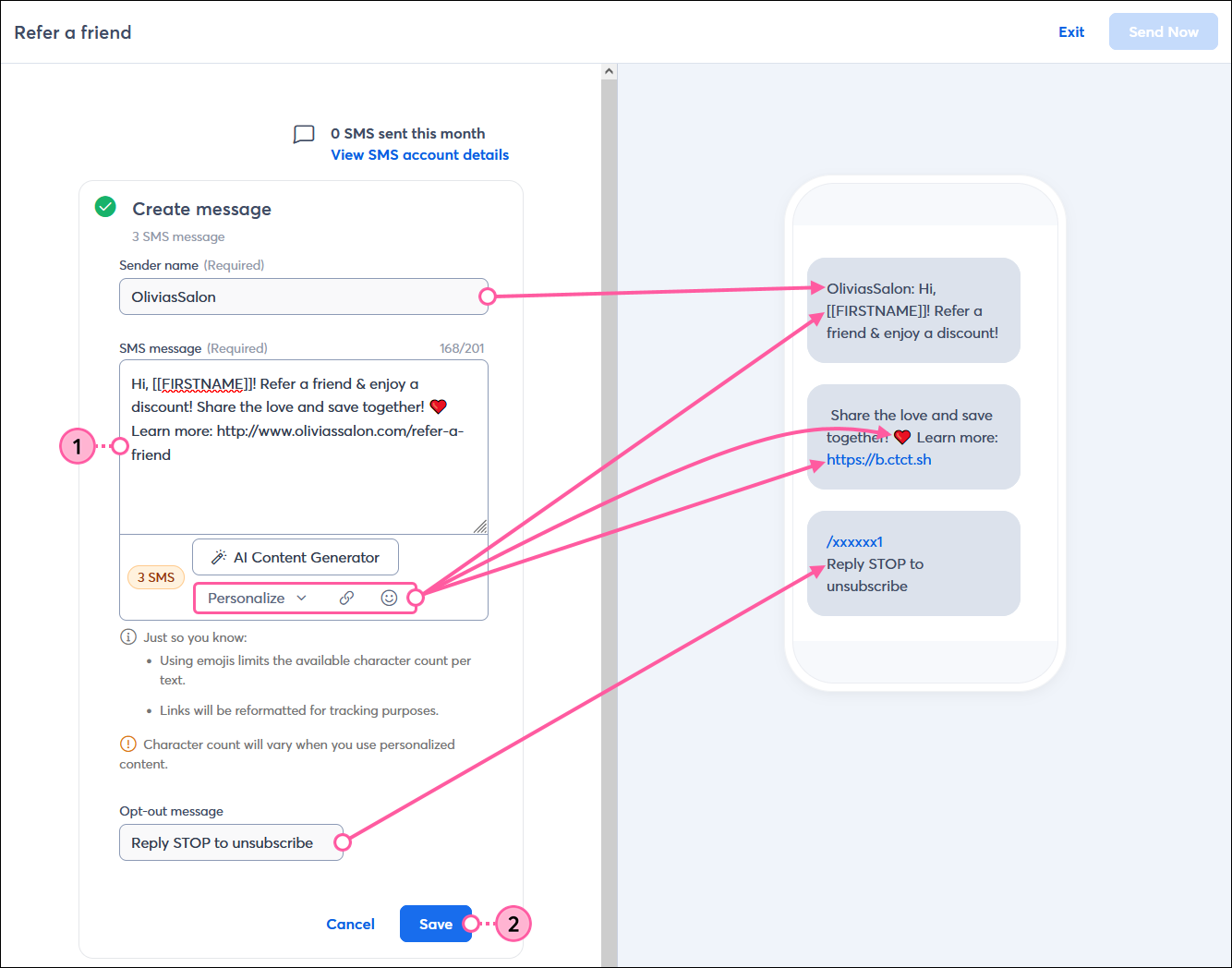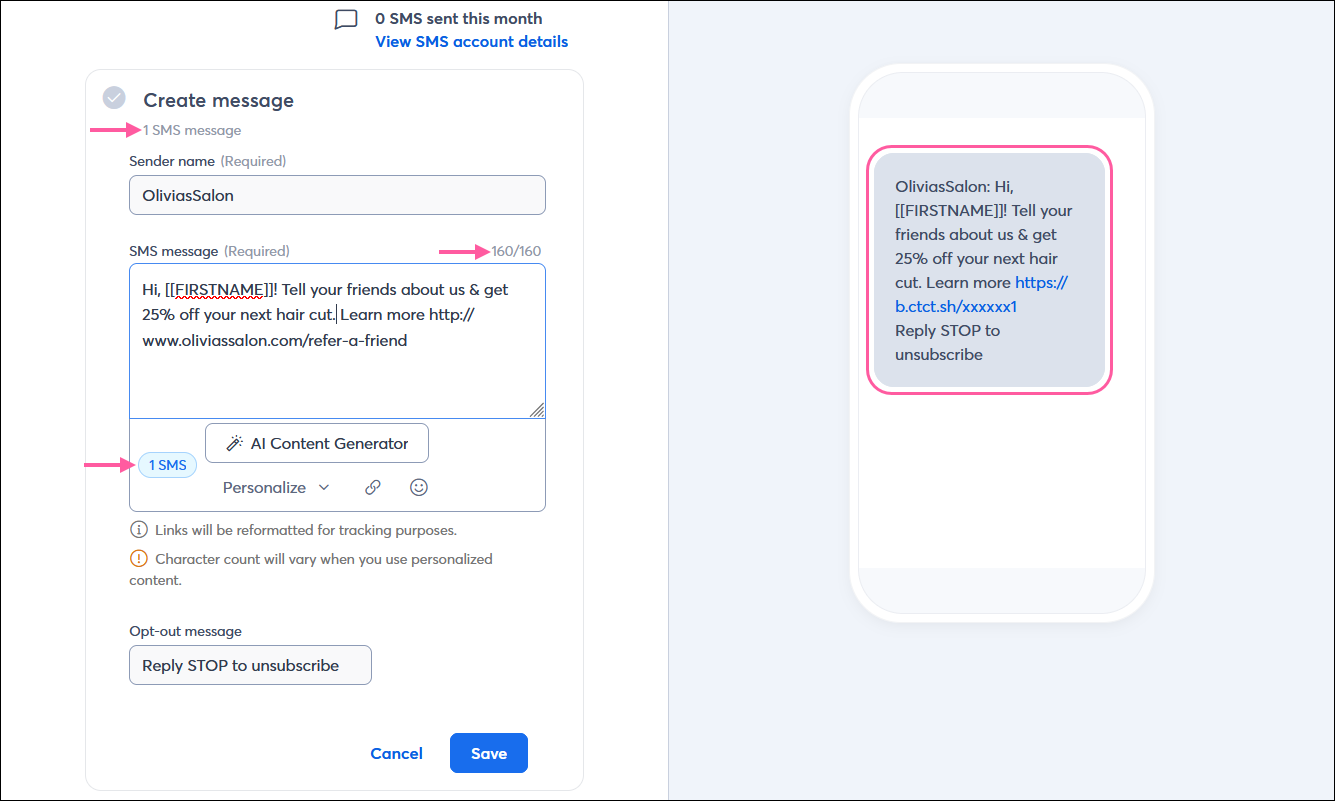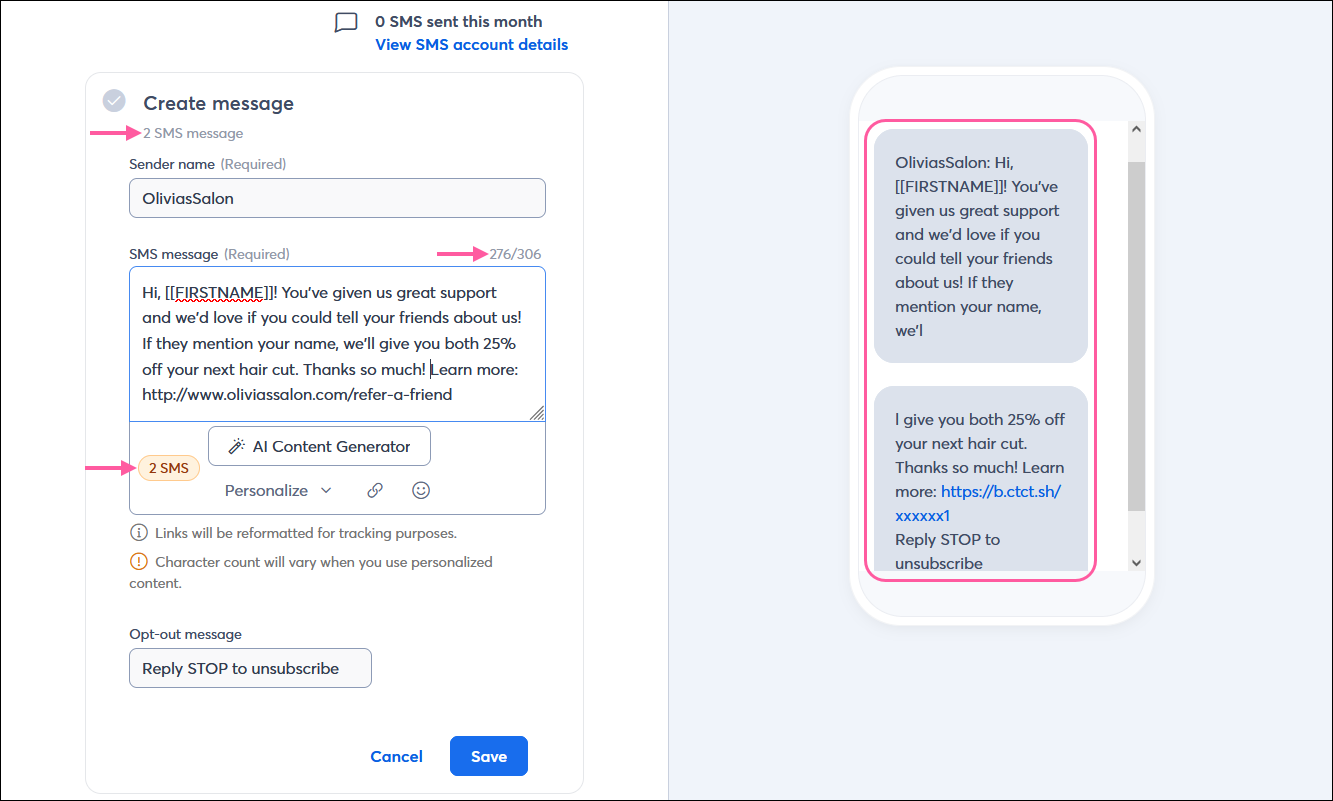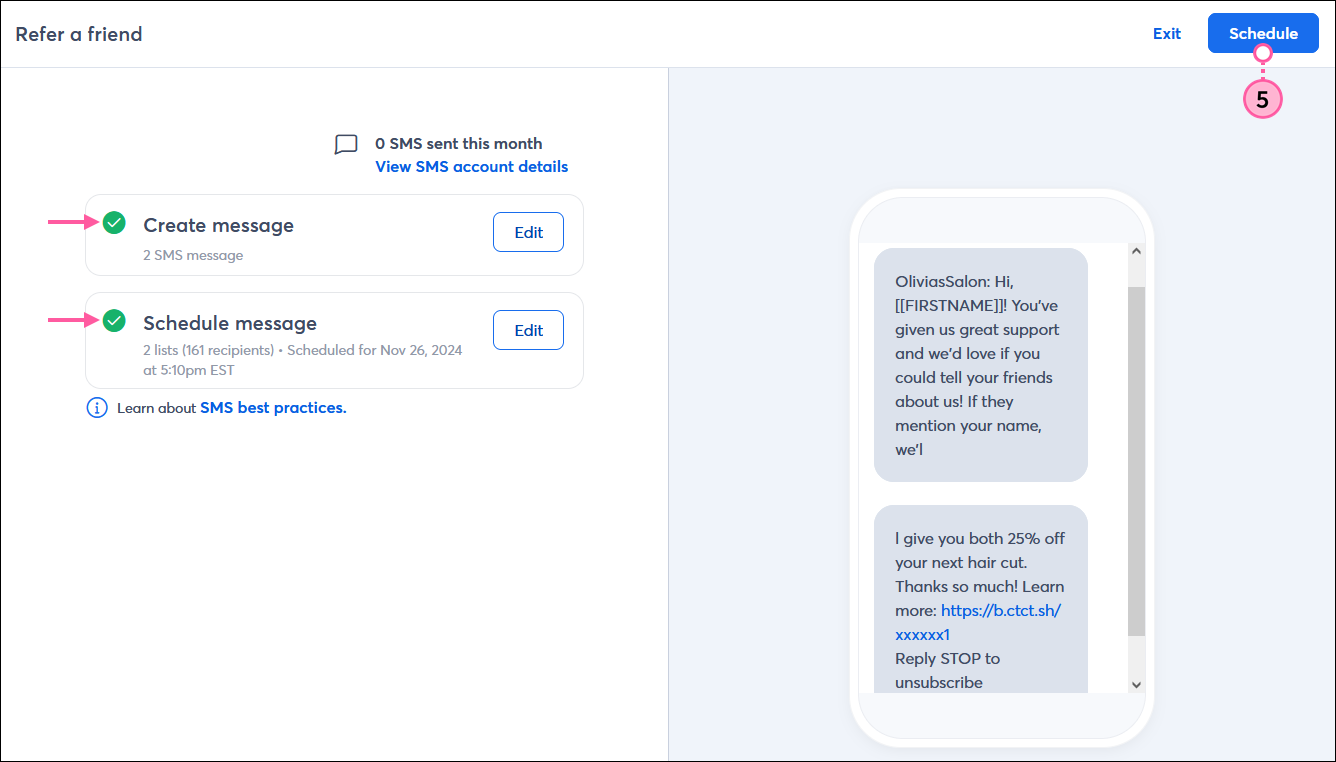Updated: 17. April 2025
 | Wichtig: Unsere SMS-Marketing-Tools stehen nur für US-Kunden (mit Ausnahme von Puerto Rico und den US-Jungferninseln) mit einer gültigen 9-stelligen Steueridentifikationsnummer (TIN) zur Verfügung, die bei Einzelunternehmern eine Sozialversicherungsnummer (SSN) oder bei Unternehmen eine von der US-Steuerbehörde IRS zugewiesene Arbeitgeber-ID-Nummer (EIN) umfasst. (Kontakte mit Telefonnummern aus Puerto Rico können Ihrer Liste beitreten und Textnachrichten erhalten.) Mehr erfahren. |
Marketing per Textnachricht ist eine schnelle und direkte Möglichkeit, mit Ihrer Zielgruppe in Kontakt zu treten! Sobald Sie beginnen, SMS-Zustimmung von Ihren Kontakten einzuholen, können Sie beginnen SMS-Kampagnen zu senden, um auf viel persönlichere Weise mit ihnen in Kontakt zu treten.
 | Wussten Sie schon? Wenn jemand eine Textnachricht erhält, wird er sie sich sicher ansehen. Sie müssen jedoch darauf achten, diese Verbindung nicht zu missbrauchen, da Sie sonst die Beziehung zu Ihren SMS-Kontakten gefährden könnten. |
Erstellen und benennen Sie eine SMS-Kampagne
SMS-Nachrichten können nur an Kontakte gesendet werden, die dem Empfang von SMS-Nachrichten zugestimmt haben.
- Klicken Sie auf Marketing channels (Marketing-Kanäle) > SMS.
Hinweis: Wenn Sie die SMS-Option nicht sehen, müssen Sie zuerst die SMS-Marketing-Zusatzoption zu Ihrem E-Mail-Plan hinzufügen, und anschließend das Registrierungsverfahren in Ihrem Account abschließen. - Klicken Sie die Schaltfläche + Create an SMS (Eine SMS erstellen) in der oberen rechten Ecke der Seite.
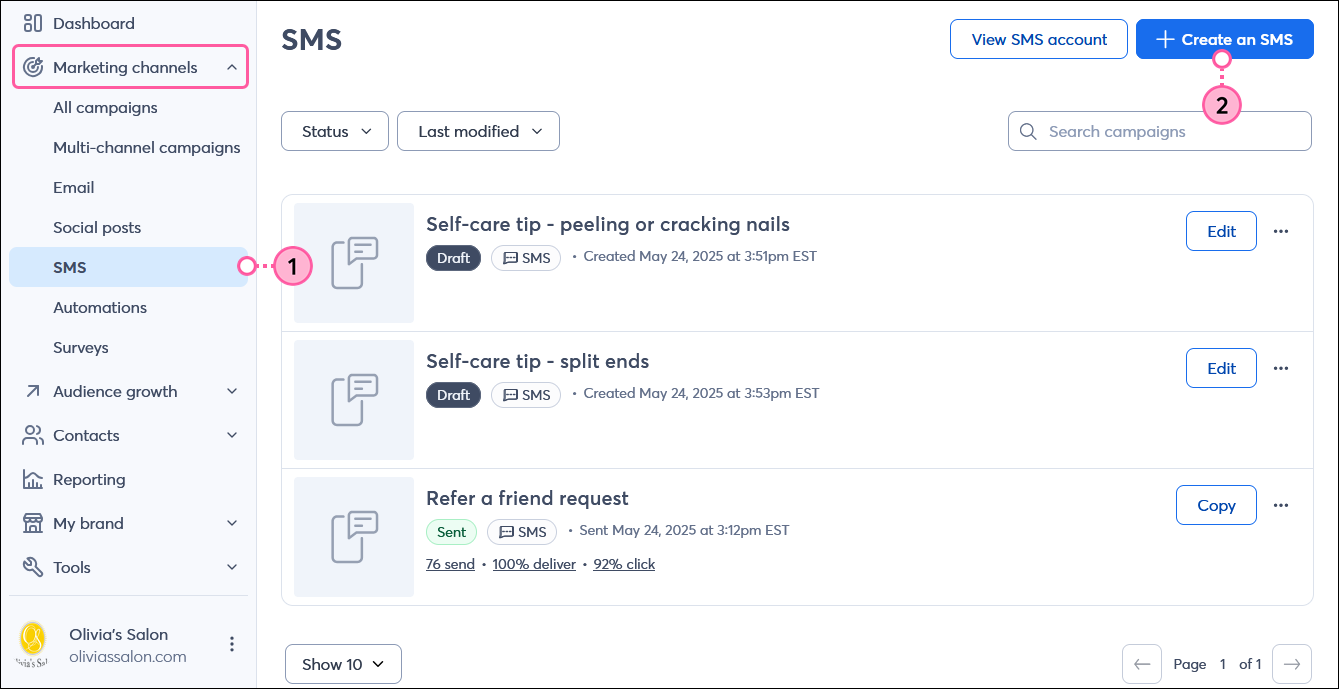
- Klicken Sie auf das Stiftsymbol, um Ihre SMS-Kampagne umzubenennen.
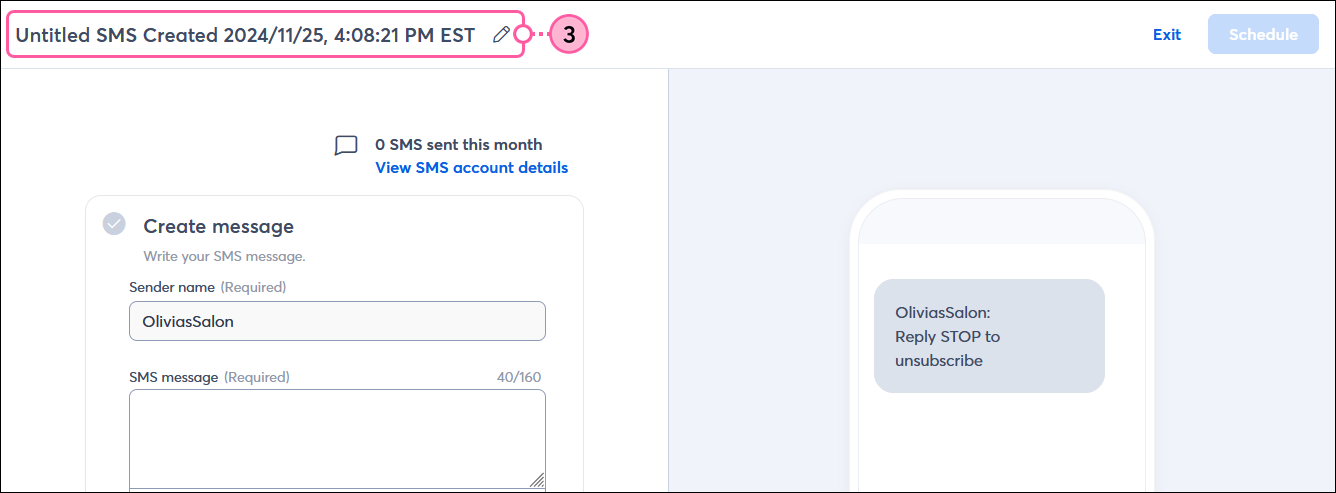
- Geben Sie in das Feld Campaign Name (Kampagnenname) Ihrer SMS-Nachricht einen eindeutigen Namen ein, den Sie später in Ihrem Account leicht wiedererkennen können. Ihre Kontakte sehen diesen Namen nie.
- Klicken Sie auf Save (Speichern).
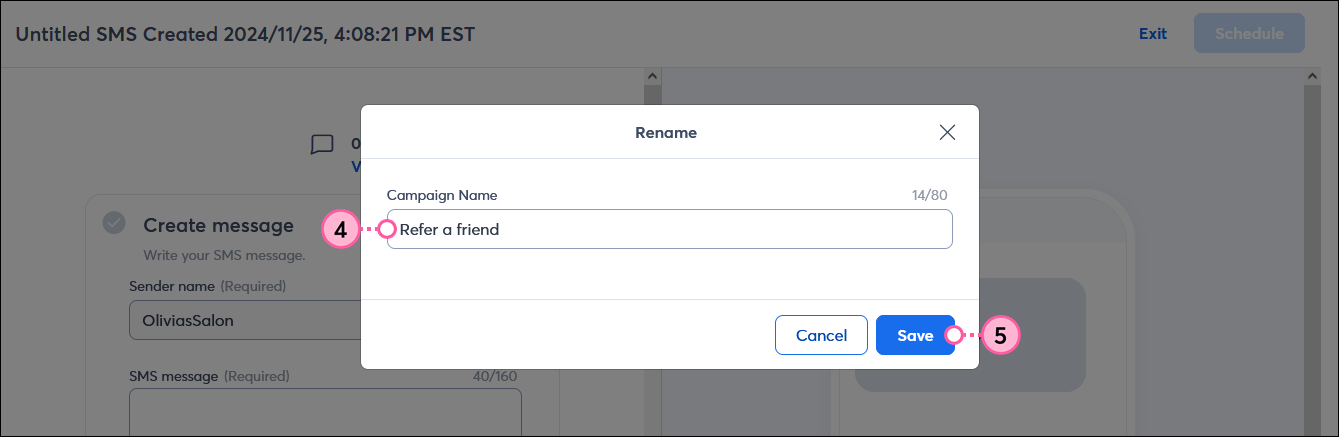
Verwenden Sie den KI-Content Generator, um Ihre Nachricht zu erstellen
Sie wissen nicht, was Sie schreiben sollen? Unser KI-Content Generator kann Ihnen mit nur ein paar Schlüsselwörtern den Einstieg erleichtern. Die Nutzung ist kostenlos und Sie können das Ergebnis auch ändern! So funktioniert es:
- Im Abschnitt Create message (Nachricht erstellen) klicken Sie auf die Schaltfläche KI- Content Generator.
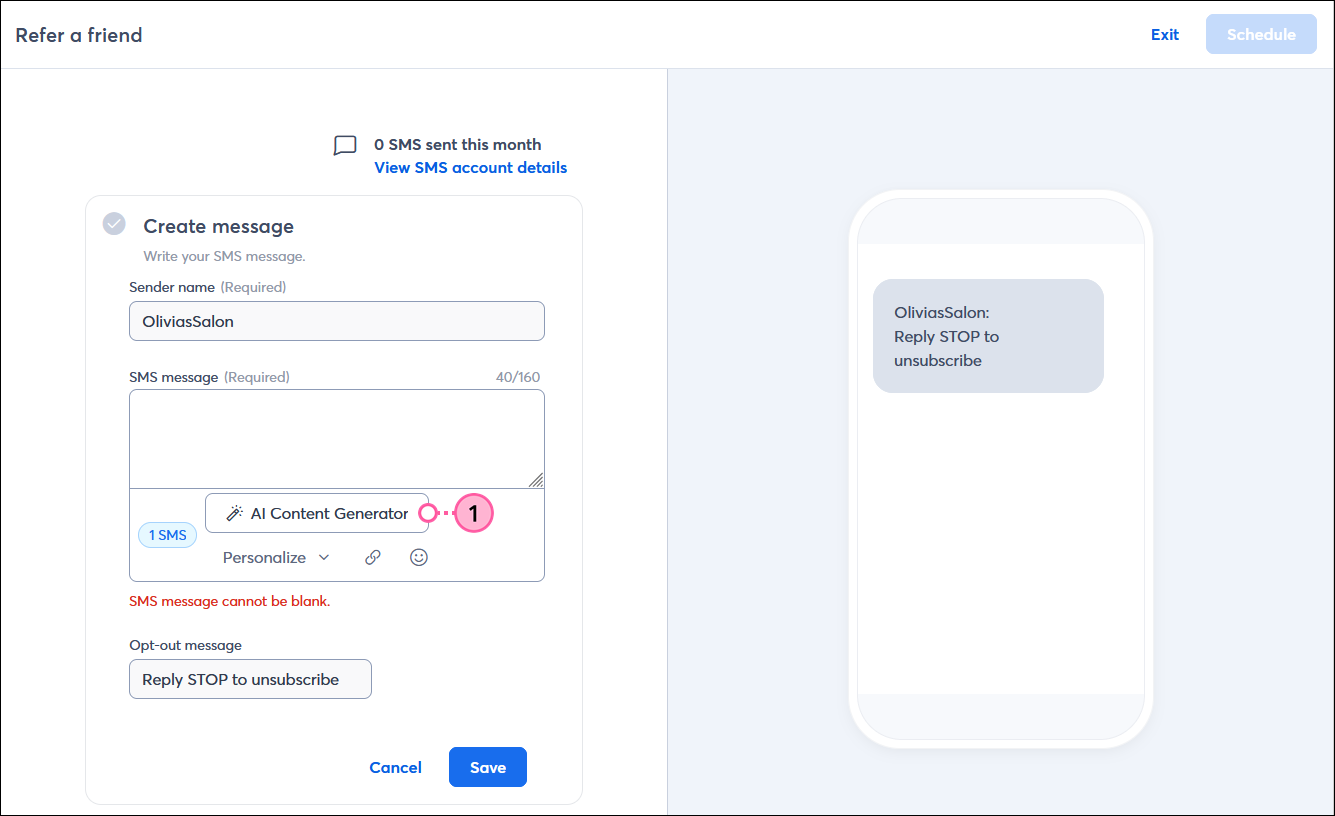
- Wählen Sie aus dem Drop-Down-Menü die Art der Nachricht, die Sie erstellen möchten.
- Geben Sie ein paar Schlüsselwörter oder den Hauptpunkt Ihrer Nachricht in das Feld Message details (Nachrichtendetails) ein.
- Klicken Sie auf Generate content (Inhalt generieren). Sie können den Nachrichtentyp und den Inhalt der Nachrichtendetails ändern, bis Sie etwas finden, das Ihnen gefällt. Die Ergebnisse bleiben immer innerhalb der 160-Zeichen-Grenze für ein einzelnes Textnachrichtensegment.
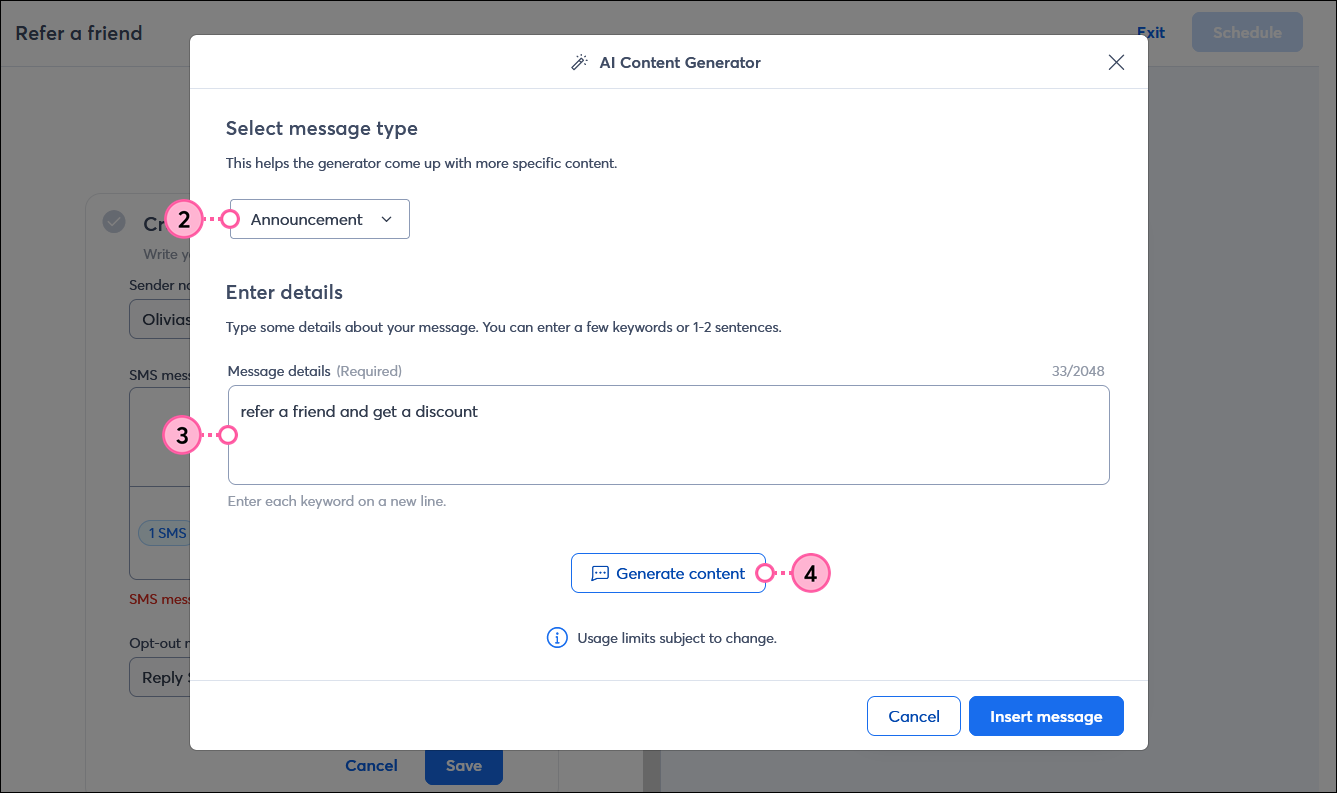
- Wählen Sie die Nachricht aus, die Sie verwenden möchten. Wenn sie nicht ganz richtig ist, klicken Sie auf die Schaltfläche Generate content (Inhalt generieren) für mehr Optionen oder ändern Sie die Nachrichtenart und den Inhalt der Nachrichtendetails, um es erneut zu versuchen. Die Nachricht muss nicht perfekt sein: Sie können sie noch weiter anpassen.
- Klicken Sie auf Insert message (Nachricht einfügen).
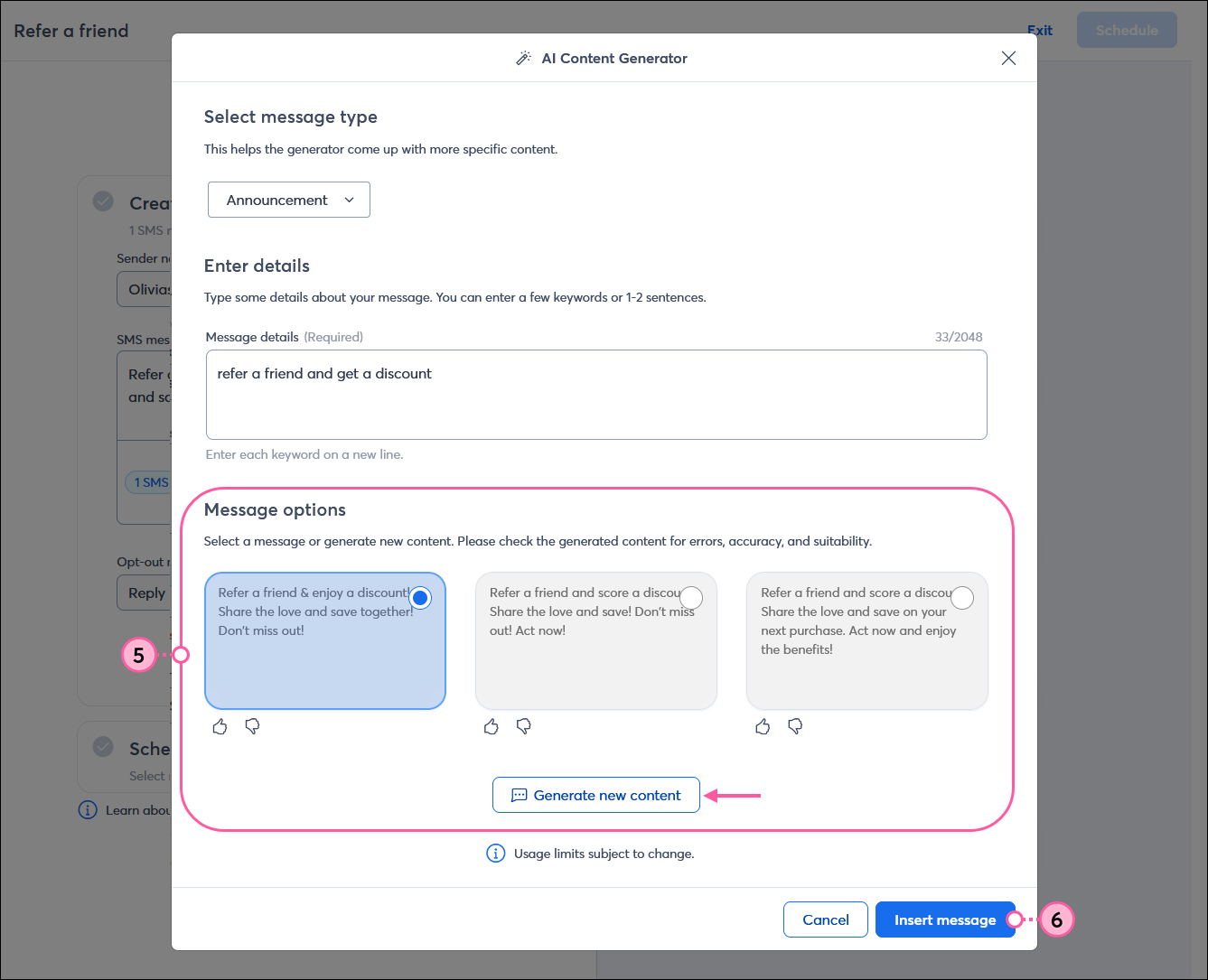
- (Optional) Passen Sie Ihre Nachricht individuell mit Kontaktdaten an, wie dem Vornamen, einem Link, Emoji oder ändern Sie den Text ein wenig ab.
- Klicken Sie, wenn Sie fertig sind, auf Save (Speichern).
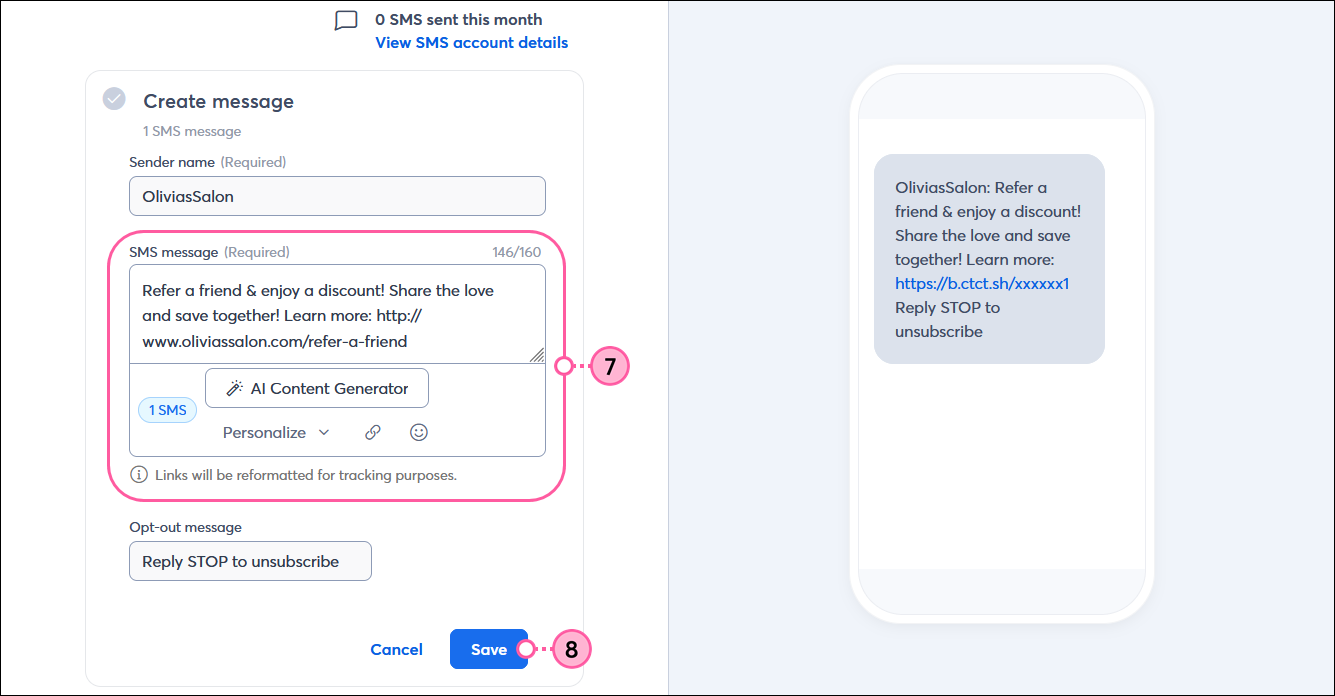
Passen Sie Ihre Textnachrichten individuell an
Die Nachrichtenvorschau zeigt Ihnen, wie Ihre Nachricht aufgeteilt ist, und gibt Ihnen eine bessere Vorstellung davon, wie sich Ihre Nachricht auf Ihr monatliches Nachrichtenlimit auswirkt. Wenn Ihre Nachricht an Ihre Kontakte gesendet wird, werden Nachrichten mit mehreren Segmenten in der Regel in der richtigen Reihenfolge als einzelne, ununterbrochene Textnachricht angezeigt, da der Netzbetreiber sie für Sie zusammenfügt.
- Geben Sie Ihren Nachrichtentext in das Feld SMS message (SMS-Nachricht) ein. Die Felder Absendername und Abmeldenachricht werden automatisch in Ihre Nachricht eingefügt und erhöhen die Zeichenanzahl, sind aber erforderlich und können nicht geändert werden.
- KI-Content Generator - Erhalten Sie Inhaltsvorschläge (Für detaillierte Informationen sehen Sie oben).
- Personalisieren - Klicken Sie auf Personalize (Personalisieren) und wählen Sie aus einer Liste an Kontakteigenschaften, wie „Vorname” und Ihre benutzerdefinierten Felder. Fügen Sie als Nächstes einen Platzhaltertext ein, um anzuzeigen, wenn Sie die Informationen für einen Kontakt nicht zur Verfügung haben, und klicken Sie dann auf die Schaltfläche Insert (Einfügen).
Tipp: Wenn Sie bestimmte Informationen sammeln möchten, um Ihre SMS-Nachricht individuell anzupassen, stellen Sie sicher, dass Sie sie über Ihre Anmelde-Landingpage als Pflichtfeld sammeln. Stellen Sie sicher, dass Ihre Kontaktliste eine entsprechende Spalte enthält, wenn Sie Ihre Datei importieren.
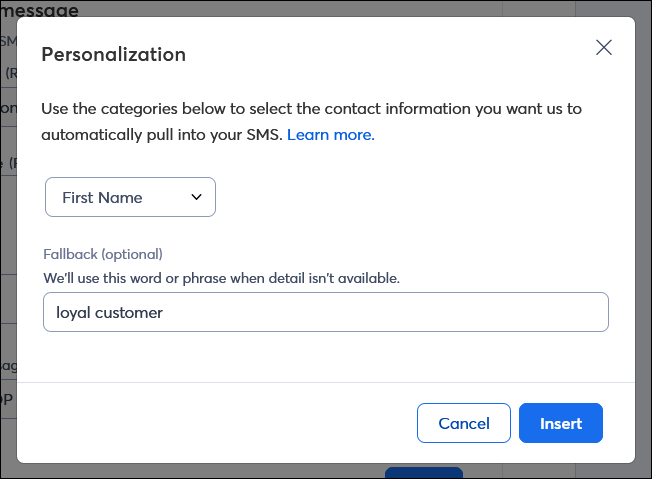
- Emoji - Klicken Sie das Smiley-Symbol, um Ihrer Nachricht Emojis hinzuzufügen. Es stehen drei Emoji-Kategorien zur Verfügung: Smileys, Essen und Trinken und Gegenstände. Emojis erscheinen in einer Textnachricht als einzelnes „Zeichen”, aber im Code, der von der Nachrichten-App interpretiert wird, nehmen sie mehr Zeichen ein. Dies kann dazu führen, dass Ihre Nachricht in einzelne Textnachrichten aufgeteilt wird, die kürzer als 160 Zeichen erscheinen.
Hinweis: Andere Bilder als Emojis sind in einer SMS-Nachricht nicht kompatibel.
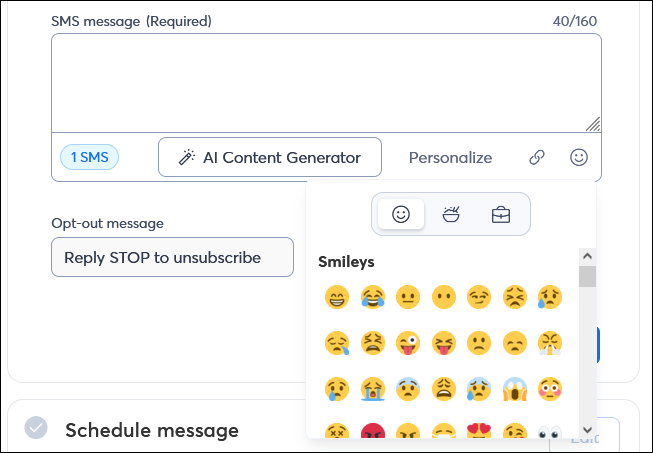
- Link - Sie dürfen in jeder SMS-Kampagne einen einzelnen anklickbaren Link haben. Der Link kann zu allem führen, was Sie möchten, beispielsweise zu Ihrer Website, den Permanent-Link zu einer E-Mail oder sogar ein Bild. Klicken Sie das Link-Symbol, fügen Sie Ihre URL in das Feld und klicken Sie Insert (Einfügen). Der Link wird automatisch gekürzt und mit einer Verfolgung versehen, sodass Sie die Klickergebnisse in Ihrem Reporting einsehen können. Bitte beachten Sie, dass verkürzte URLs die Absprungrate erhöhen können.
Tipp: Testen Sie unbedingt, ob die von Ihnen verwendete URL funktioniert, bevor Sie sie Ihrer SMS-Nachricht hinzufügen!
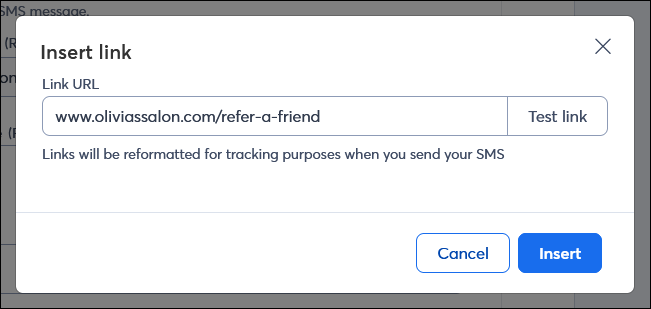
- Klicken Sie auf Save (Speichern).
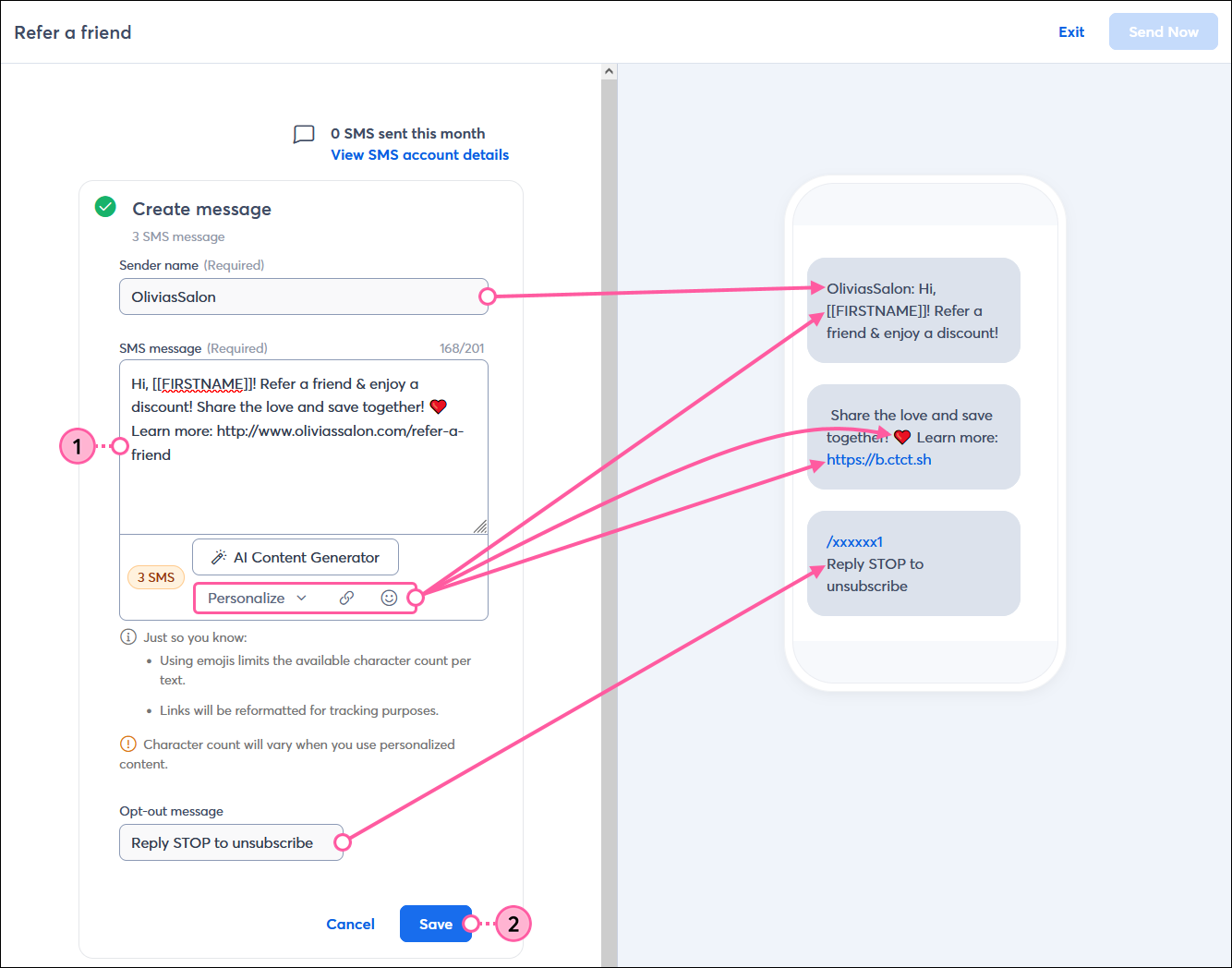
Konsolidieren Sie Ihre SMS-Nachricht in weniger Text-Nachrichten
Ihre Nachricht kann bis zu 1950 Zeichen umfassen. Sie ist in einzelne Textnachrichten (oder Segmente) unterteilt, die jeweils etwa 160 Zeichen lang sind, bzw. 70 Zeichen, wenn Emojis verwendet werden. Wenn Ihre Nachricht mehr als ein Segment hat, verwendet sie mehr von Ihrem monatlichen Text-Nachrichten-Budget. Wenn Sie alles außer den wichtigsten Inhalten weglassen, wird die Nachricht kürzer und die Kosten für Ihr monatliches Budget werden reduziert. In Ihrer Nachricht sind Ihr Absendername und Ihre Abmelde-Nachricht erforderlich und diese umfassen 40 Zeichen, bevor Sie überhaupt mit dem Hinzufügen Ihres Inhalts beginnen. Wenn Sie eine URL hinzufügen, wird sie automatisch für Sie gekürzt, um Zeichen zu sparen.
Unser SMS-Nachrichteneditor teilt Ihnen mit, in wie viele Textnachrichtensegmente Ihre Nachricht an mehreren Stellen aufgeteilt wird, und zeigt die von Ihnen verwendete Zeichenanzahl an, damit Sie bessere Entscheidungen hinsichtlich des Inhalts treffen können:
- SMS-Nachricht mit einem Segment - Diese Nachricht hat eine verkürzte Zeichenanzahl von 160 und enthält eine Personalisierung und eine URL. Diese Nachricht besteht nur aus einem Segment und wird an eine Liste mit 160 Kontakten gesendet. Sie zählt als 160 Textnachrichten.
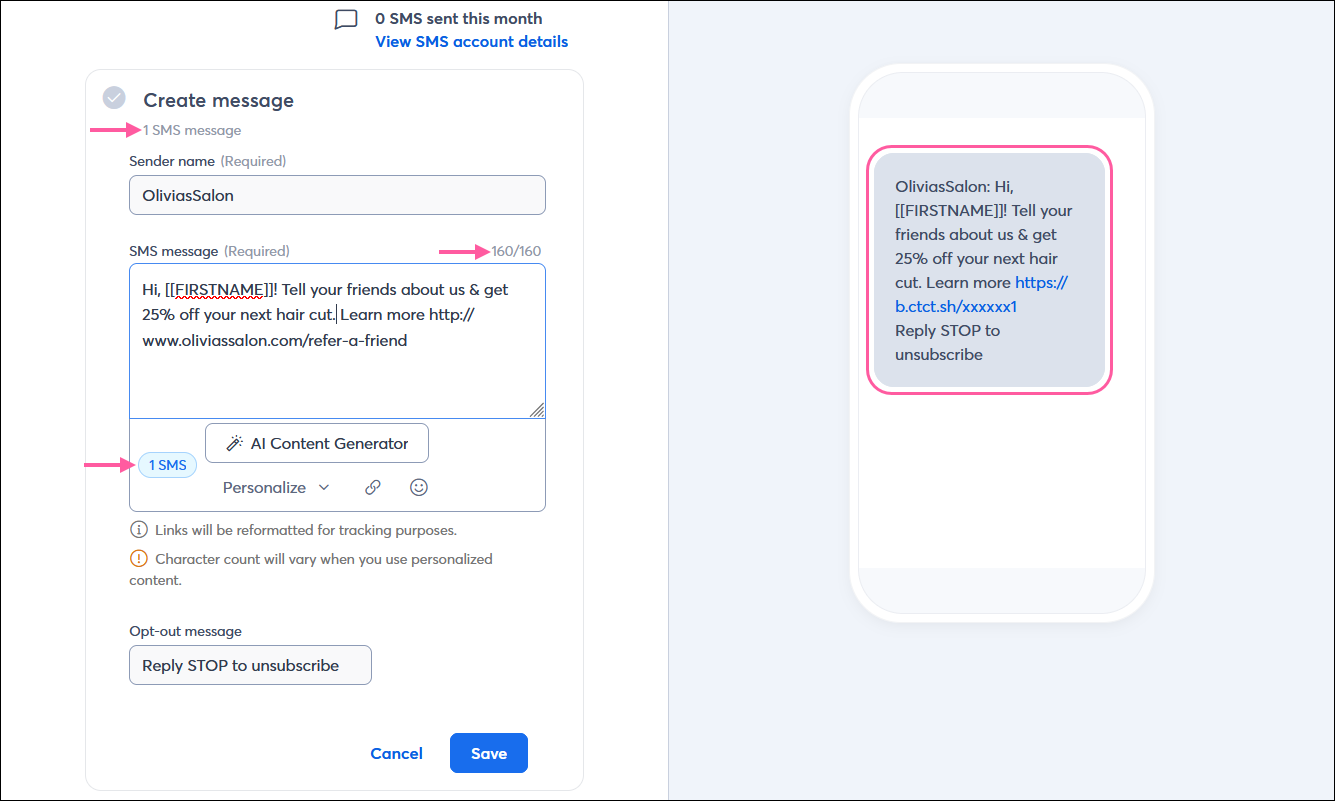
- SMS-Nachricht mit zwei Segmenten - Diese Nachricht hat eine Zeichenanzahl von 276 und enthält eine Personalisierung und eine URL. Die Nachricht ist in zwei Segmente aufgeteilt und wird an dieselbe Liste mit 160 SMS-Kontakten gesendet und zählt als insgesamt 320 Textnachrichten.
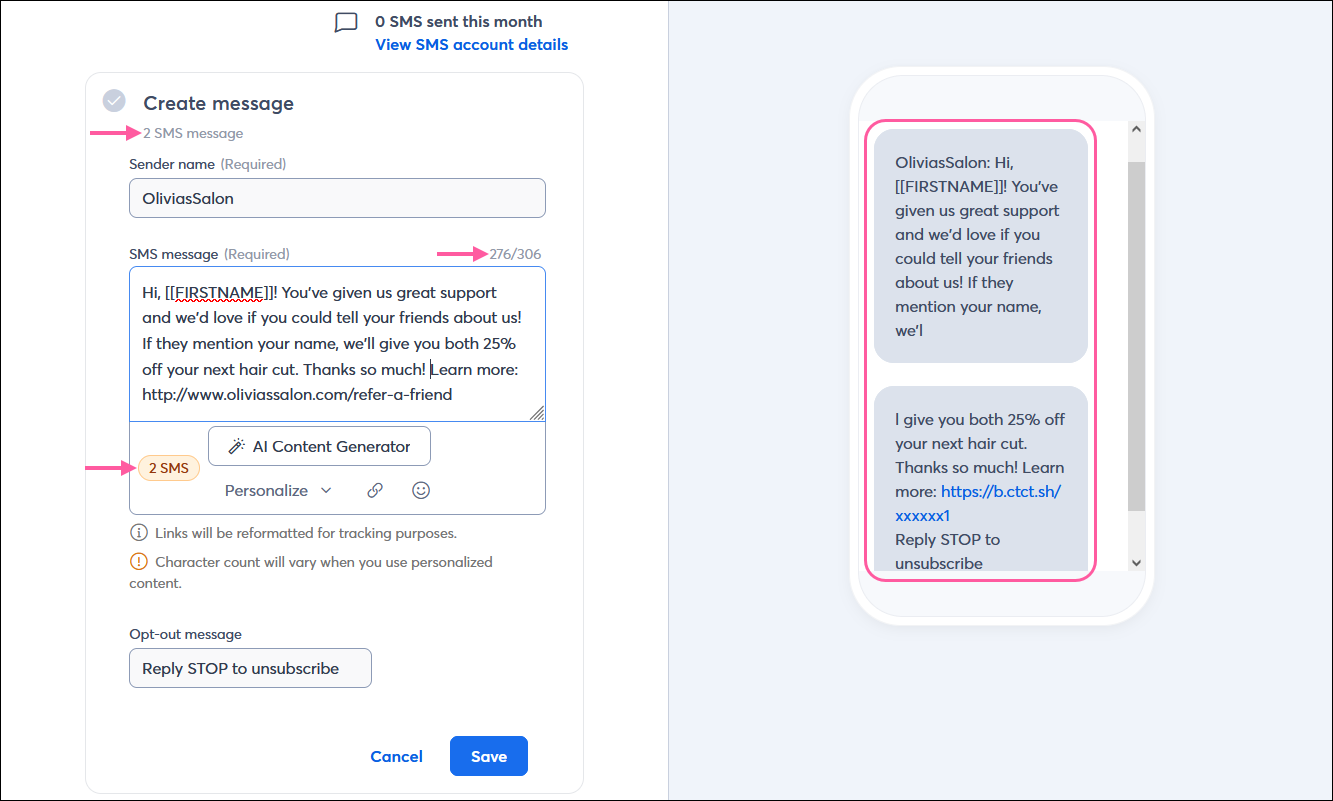
Wählen Sie Ihre Listen aus und planen sowie senden Sie Ihre SMS-Nachrichten
Wir verhindern voreingestellt, dass Sie während Ruhestunden senden, um Sie mit dem TCPA konform zu halten und, um zu verhindern, dass Sie Nachrichten senden, wenn diese die Personen, die sich für den Empfang dieser Nachricht entschieden haben, wahrscheinlich stören. Die Ruhestunden sind zwischen 20:00 Uhr und 8:00 Uhr, abhängig von der Zeitzone, die Sie in „My Account” (Mein Account) gewählt haben. Telefonnummern außerhalb Ihrer Zeitzone können je nach Vorwahl der Telefonnummer auch während der Ruhezeiten dieser Zeitzone keine SMS-Nachrichten empfangen. Sobald die Ruhezeiten vorbei sind, werden Nachrichten gesendet.
- Klicken Sie im Abschnitt Schedule message (Nachricht planen) die Schaltfläche Edit (Bearbeiten).

- Wählen Sie die Liste oder Listen aus, an die Sie Ihre Nachricht senden möchten. Es ist in Ordnung, wenn Ihre Listen eine Mischung aus E-Mail- und SMS-Kontakten enthalten. In der Kontaktzählung werden nur Kontakte angezeigt, die sich für SMS-Marketing entschieden haben, und nur an diese Kontakte wird Ihre Nachricht gesendet. Wenn Sie eine Liste aus einem Segment erstellt haben, muss sie über SMS-Kontakte verfügen, sonst ist sie nicht verfügbar.
Hinweis: Im Beispiel ist die Nachricht in zwei Textnachrichten aufgeteilt und es befinden sich 161 Kontakte in den ausgewählten Kontakten. Beim Senden erhält jeder Kontakt zwei Textnachrichten, auch wenn diese eventuell als eine einzige Nachricht erscheinen. Insgesamt werden 322 Nachrichten versendet und auf das monatliche Nachrichtenlimit angerechnet. - Auswählen zwischen:
- Send Now (Jetzt senden) Dies sendet Ihre Textnachricht sofort, sofern die Nachricht nicht in die Ruhezeiten (20:00 Uhr - 8:00 Uhr) fällt, die auf der Zeitzone in Ihren Kontoeinstellungen basieren. Die Option Send Now (Jetzt senden) ist während der Ruhezeiten deaktiviert, Sie können aber weiterhin die Planen-Option verwenden.
- Planen - Damit können Sie ein Datum und eine Uhrzeit in der Zukunft zum Senden Ihrer Textnachricht auswählen. Sie können keine Zeiten auswählen, die in die Ruhezeiten fallen.
- Klicken Sie auf Save (Speichern).

- Klicken Sie auf Send now (Jetzt senden) oder Schedule (Planen).
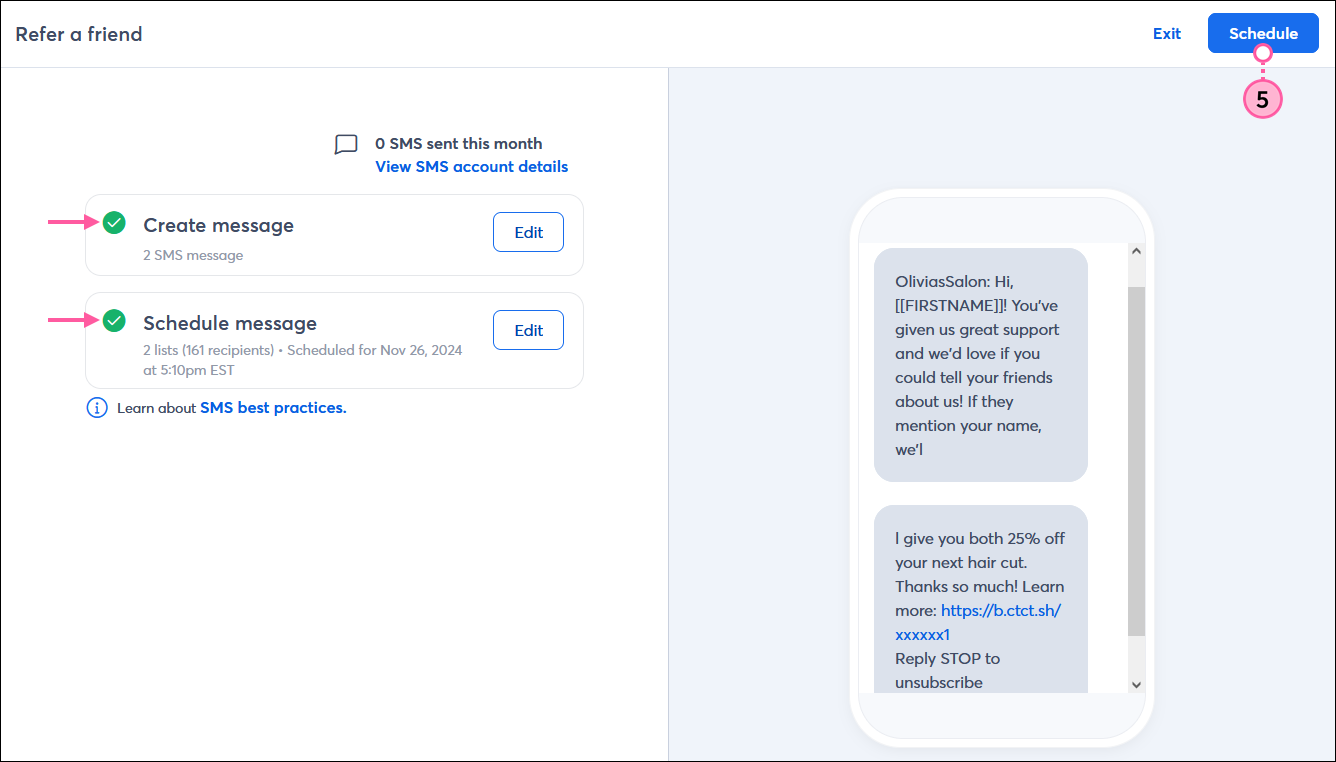
Wenn Sie die Kampagne nicht sofort planen oder senden möchten, speichern Sie sie als Entwurf und senden Sie sie, wenn sie dazu bereit sind. SMS-Kampagnen im Status „scheduled” (geplant) können außerplanmäßig geplant und zu jeder Zeit bearbeitet werden, aber sobald sich der Status auf „sent” (gesendet) ändert, kann die Kampagne nicht mehr zurückgerufen werden. Nachdem Ihre SMS-Kampagne gesendet wurde, warten Sie ein wenig und überprüfen Sie anschließend das Reporting, um zu sehen, wie sie gelaufen ist.
 | Zeit sparen: Mit unserem Automation Path Builder können Sie SMS-Nachrichten im Voraus erstellen und diese anschließend automatisch senden, wenn Ihre Kontakte sie auslösen! Mehr erfahren. |
Alle Links, die wir von Seiten, die nicht zu Constant Contact gehören, bereitstellen, oder Informationen über Produkte oder Services, die nicht zu Constant Contact gehören, werden gefälligkeitshalber zur Verfügung gestellt und sollten nicht als Billigung von Constant Contact ausgelegt werden.